[视频]WPS表格如何设置打印自定义页眉页脚
关于曾舜WPS表格如何设置打印自定义页眉页脚,期待您的经验分享,当代劳模,所有人都应该向你学习
!
更新:2024-02-04 05:24:09原创经验
来自百度视频http://v.baidu.com/的优秀用户晟人杂谈,于2017-12-10在生活百科知识平台总结分享了一篇关于“WPS表格如何设置打印自定义页眉页脚草房子”的经验,非常感谢晟人杂谈的辛苦付出,他总结的解决技巧方法及常用办法如下:
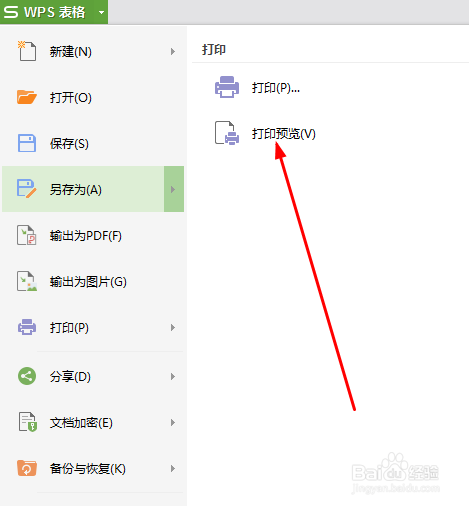 [图]2/6
[图]2/6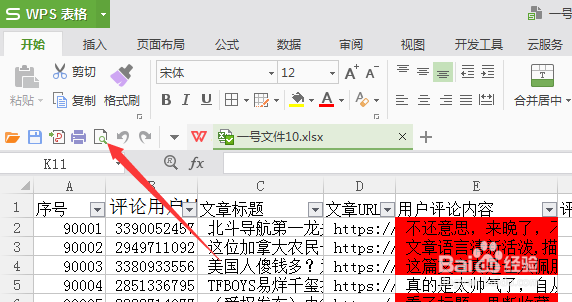 [图]3/6
[图]3/6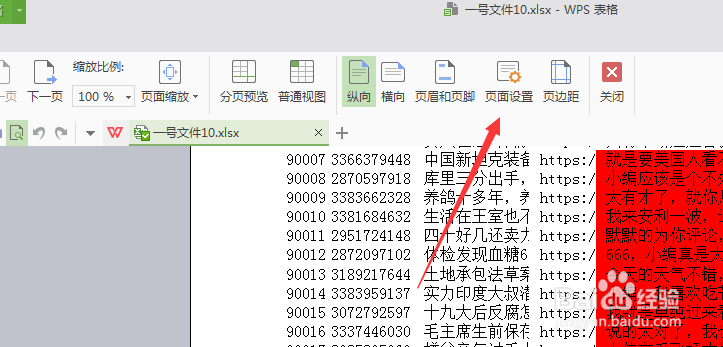 [图]4/6
[图]4/6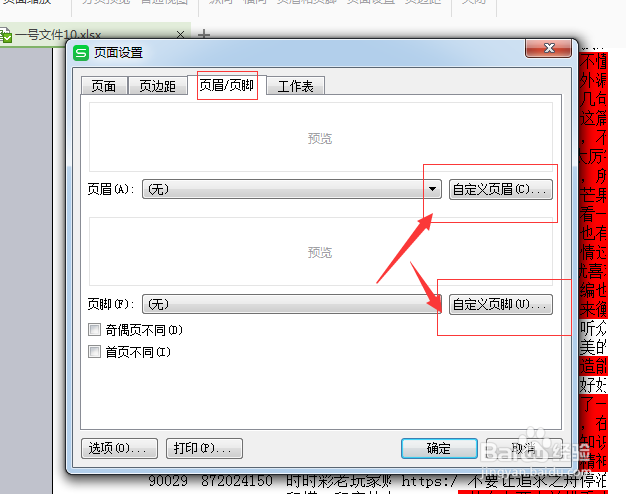 [图]5/6
[图]5/6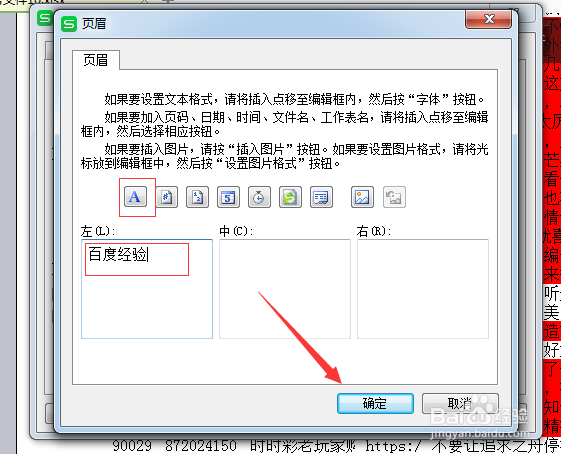 [图]6/6
[图]6/6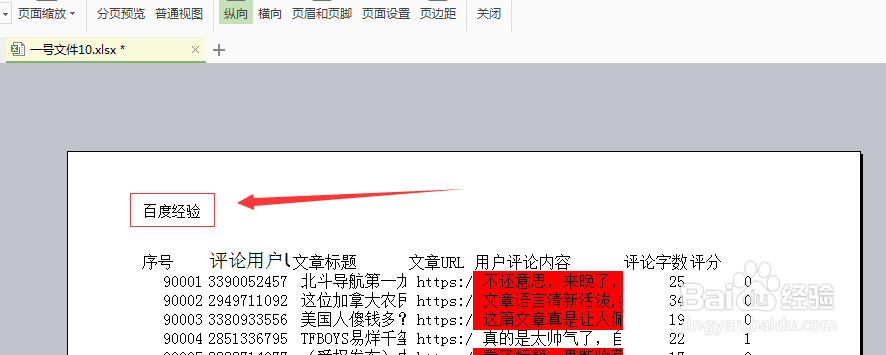 [图]
[图]
10822表格打印可以设置不同形式的页眉页脚,还可以设置页眉页脚的奇数偶数不同的内容,那么如何操作今天给大家介绍一下。
工具/原料
页面设置自定义页眉页脚方法/步骤
1/6分步阅读表格里边的页眉页脚和Word中不同,需要在打印预览里边的页面设置进行操作,没有一级菜单命令直接进入,可以点击打印---打印预览。
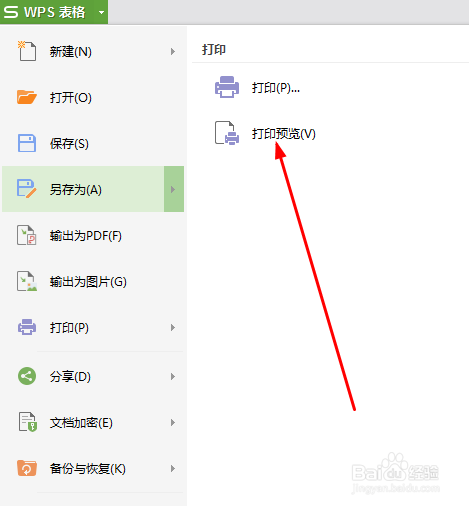 [图]2/6
[图]2/6如果软件设置了快捷入口可以点击左上角的打印预览,一个放大镜的图标直接进入到打印预览的界面。
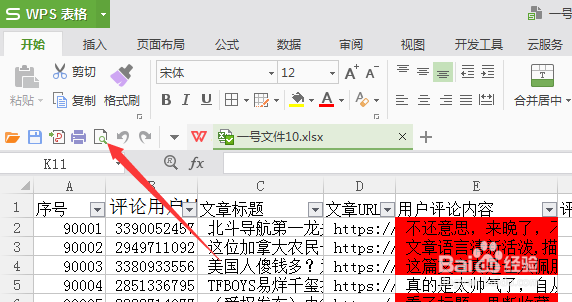 [图]3/6
[图]3/6如图所示,点击页面上方菜单的页面设置,或者是页眉页脚都可以进入到设置界面。
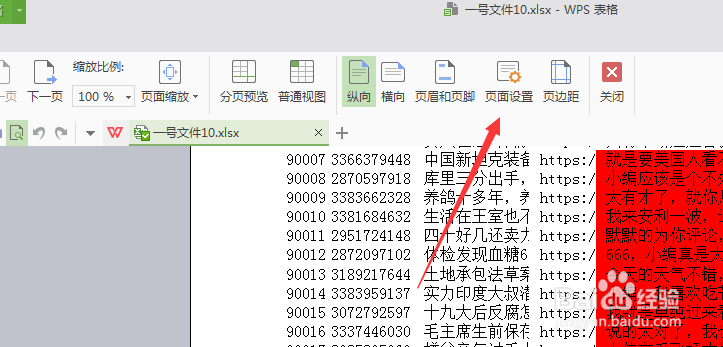 [图]4/6
[图]4/6然后选择自定义的菜单,如图所示。
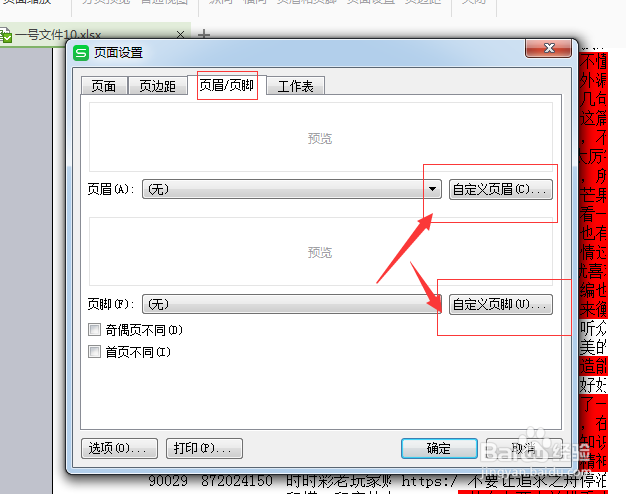 [图]5/6
[图]5/6紧接着选择页眉页脚所显示的位置,左中右三个显示的区域,然后输入需要显示的文字内容或者图片都可以。
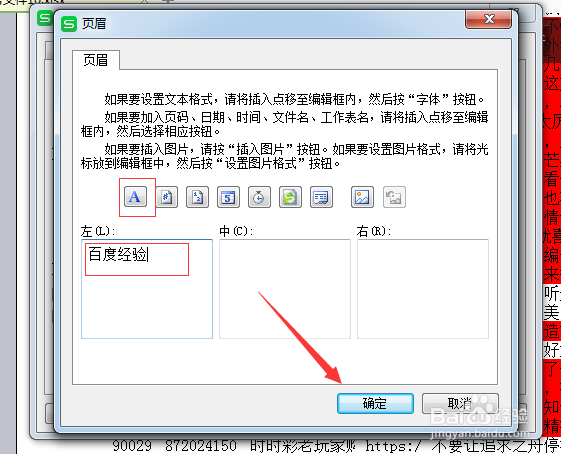 [图]6/6
[图]6/6设置完成,就可以在页面上看到这个页眉页脚的设置 ,打印出来就带有这个印记。
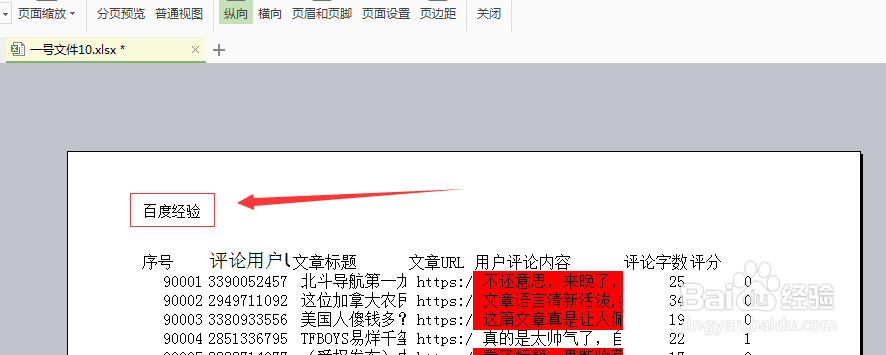 [图]
[图]情感/交际经验推荐
- Q怎么关闭自动续费?
- Q请告诉下如何写情侣甜蜜恩爱语写
- Q应该如何让一个内向的人变外向 变得越来越...
- Q好不好情侣之间如何相处才能长久
- Q阐述怎样布置两人生日浪漫房间
- Q我想女人一旦对男人动了真情会有什么样的表...
- Q谁有女人微信回复一个“嗯”字是什么意思?
- Q什么样的怎么追自己喜欢的人
- Q求大家如何免费开网店详细步骤 新手篇
- Q了解如何提高你的沟通技巧
- Q有没有女人微信回复一个“嗯”字是什么意思?
- Q应该男人怎样做,女人才能越来越喜欢你?
- Q假如单删微信好友再加回来他有消息提示吗
- Q那些闺蜜生日送什么礼物合适?
- Q如何选择怎样让自己变得有气质
- Q求学习怎么知道男人喜欢你?
- Q问大家女朋友(女生)生理期肚子疼怎么办?
- Q求问教你怎么还人情
- Q这个如何委婉拒绝别人的邀约
- Q有啥心情不好如何调节心情
- Q[视频]qq主页背景怎么换
- Q[视频]怎么表格斜线怎么弄
- Q摩尔庄园角色如何换肤?
- Q腾讯微云APP怎么开启相册自动备份?
已有 27520 位经验达人注册
已帮助 142023 人解决了问题


